Le panneau de commande vocale dans Salesforce Agent (SFA) offre les principales fonctionnalités que les agents utilisent au quotidien. Avec le panneau de commande vocale, les agents peuvent exécuter toutes les fonctions d’un téléphone connecté. Salesforce Agent peut gérer les appels téléphoniques entrants ou sortants ou les éléments de travail![]() Une méthode personnalisable de répartition des contacts vers un agent via des scripts Studio..
Une méthode personnalisable de répartition des contacts vers un agent via des scripts Studio..
Salesforce Agent Lightning
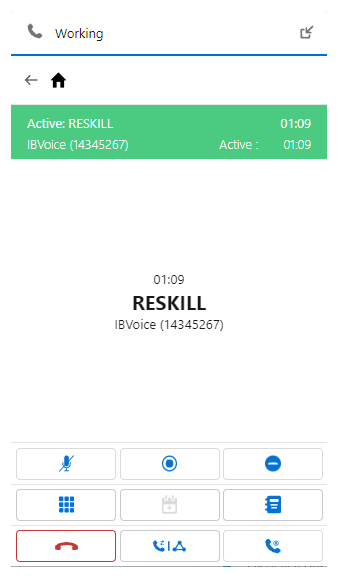
| Icône | Détails |
|---|---|
| Muet |
Coupez le son de votre microphone afin que le contact ne puisse pas vous entendre. |
| Enregistrer |
Enregistrez l’appel. Une fois terminé, l’enregistrement apparaîtra dans Interactions. |
|
Masquer |
Lire un bruit blanc sur l’enregistrement de l’appel. Utile pour masquer des informations sensibles sur un contact. |
| Clavier téléphonique |
Ouvrir un clavier. Utile si vous devez appuyer sur un numéro lors d’un appel externe. |
| Engager |
Créer un engagement de suivi avec le contact. Si cette option n’est pas disponible pour vous, elle apparaîtra en gris. |
| Carnet d’adresses |
Ouvre le Carnet d’adresses, où vous pouvez rechercher des agents, des compétences, des équipes et des anciens contacts. |
| Fin |
Terminer le contact. |
| Transfert ou Conférence |
Offre deux options :
|
| Attente |
Mettre le contact en attente pendant que vous gérez d’autres contacts. |
Salesforce Agent Classic
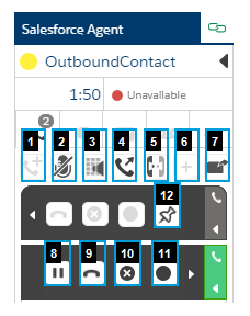
| Éléments de menu | Description |
|---|---|
| Ajouter un appel (1) | Lance un appel sortant supplémentaire à l’aide du pavé numérique. Vous pouvez démarrer une conférence téléphonique, transférer l’appel en cours ou consulter une autre personne. L’appel courant doit être en attente avant que vous ne puissiez entamer un nouvel appel. Si l’appel courant n’est pas en attente, Salesforce Agent vous propose de le mettre en attente. |
| Touche Discrétion (pour activer le mode muet) (2) | Coupe le son de votre microphone afin que le contact ne puisse pas vous entendre. Cliquez sur l’icône à nouveau pour rétablir le son. |
| Tonalités du clavier (3) | Affiche la fenêtre Tonalités du clavier. Cette fenêtre vous permet d’envoyer des signaux de touches vocales qui sont reconnus par les menus de téléphone IVR |
| Transférer (4) | N’est disponible que lorsque vous êtes connecté à deux appels. Cela vous permet de transférer l’appel actuellement en attente vers l’appel actif. Les deux appels sont ensuite déconnectés de votre session Salesforce Agent. |
| Conférence (5) |
N’est disponible que lorsque vous êtes connecté à deux appels. Cela vous permet de mettre en conférence l’appel actuellement en attente avec l’appel actif. Les deux contacts sont ensuite connectés vers vous, et tout le monde peut s’entendre. Pendant un appel conférence, vous ne pouvez pas masquer les contacts, mettre un contact en attente ou utiliser les Tonalités du clavier. |
| Ajouter un clavardage (6) | Disponible uniquement lorsque des compétences de clavardage vous ont été attribuées. Il vous permet de correspondre avec le contact via un clavardage en plus ou à la place d’un appel. |
| Fenêtre contextuelle (7) | Vous permet d’afficher le contact du téléphone dans un écran plus grand pour le traitement. |
| Mettre en attente et reprendre (8) | Mettre l’appel courant en attente. Durant l’attente, le contact entend habituellement de la musique ou un message enregistré de votre entreprise. Une fois en attente, ce bouton se transforme en une icône de lecture indiquant que vous pouvez reprendre l’appel. N’est disponible que lorsque vous avez un appel en pause. |
| Déconnecter (9) | Déconnecte le contact. Vous ne pouvez pas déconnecter un appel qui est en attente. |
| Masque (10) | Si l’appel est enregistré, l’icône du masque vous permet de générer du bruit blanc sur l’enregistrement durant des parties de l’appel qui pourraient contenir des informations sensibles. Dans le cas où votre organisation effectue ses enregistrement côté serveur, la fonctionnalité de masque est disponible même lorsque vous n’enregistrez pas manuellement. Vous ne pouvez pas utiliser la fonctionnalité de masque pendant un appel conférence. |
| Enregistrer (11) | Commence l’enregistrement de l’appel. Salesforce Agent affiche un égalisateur animé pour indiquer que vous enregistrez l’appel. Vous ne pouvez pas arrêter manuellement un enregistrement une fois qu’il est lancé. L’enregistrement se poursuit jusqu’à la déconnexion du contact. |
| S’engager (12) | Place un appel de suivi dans votre calendrier. Les engagements apparaissent dans votre programme et vous rappellent vos engagements au moment spécifié. Pour plus d’information sur les engagements, voir Gestionnaire d'engagement dans Salesforce Agent. |

